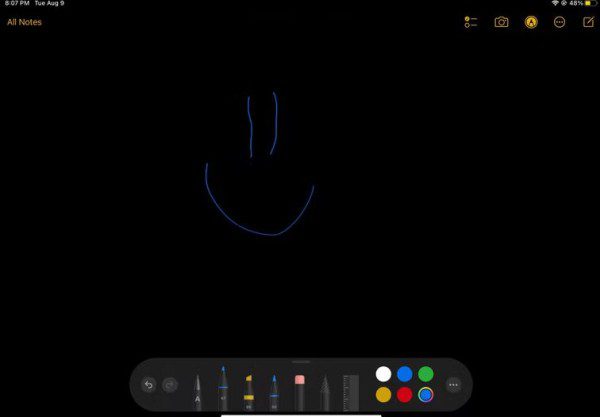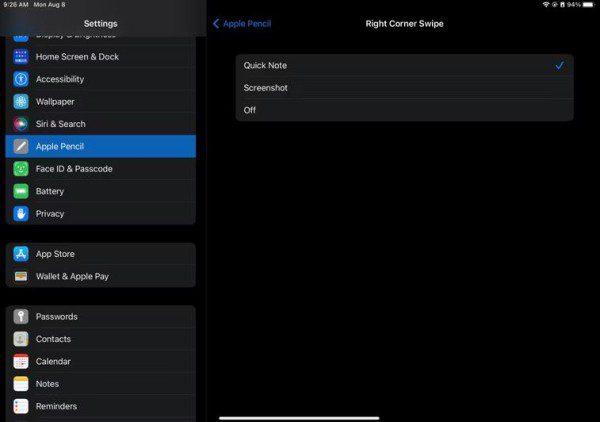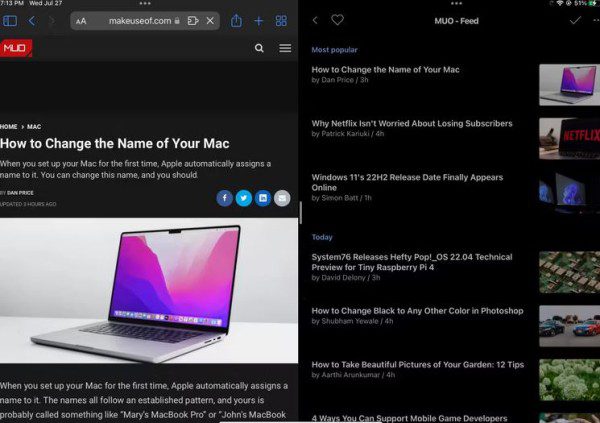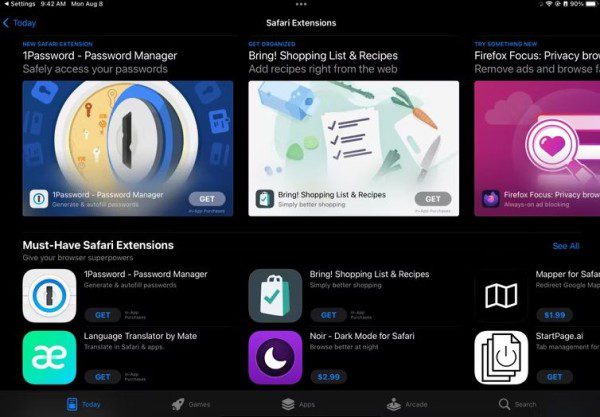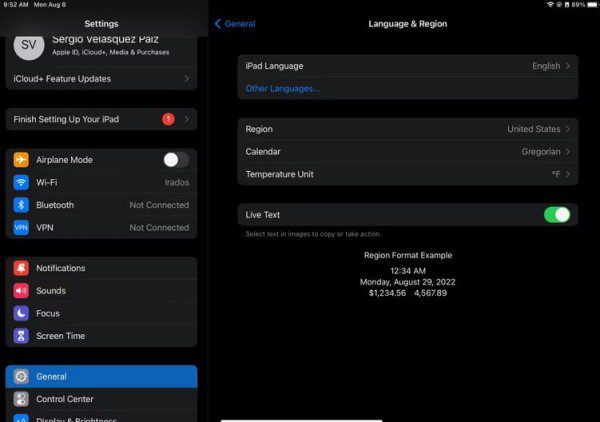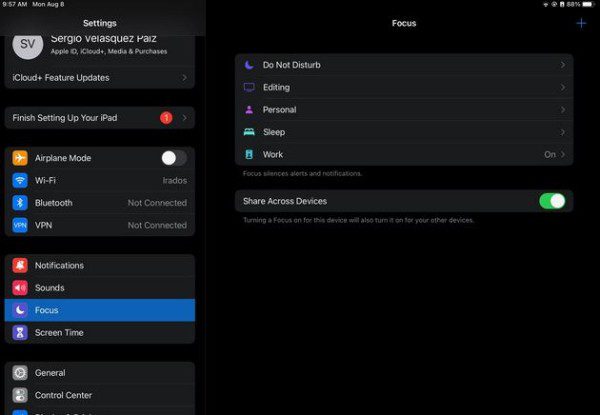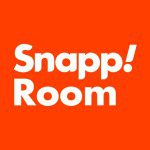آیپد اپل را برای کارهای مختلفی میتوان استفاده کرد، از این تبلت میتوانید برای تکالیف مدرسه و یا انجام وظایف در محل کارتان استفاده کنید تا برایتان مفید واقع شود. در ادامه با ما همراه باشید تا شما را با نکات و ترفندهای جالب برای استفاده حداکثری از آیپد اپل آشنا کنیم.
1- با استفاده از مداد اپل اپلیکیشن نوت را باز کنید
قلم اپل (Apple Pencil) یک ابزار فوقالعاده و ضروری برای آیپدتان است. اپلیکیشنهای زیادی هستند که با این اکسسوری سازگاری دارند. این ابزار میتواند به شما کمک کند تا حداکثر استفاده خود را از آیپدتان داشته باشید، برای شروع میتوانید از برنامههای داخلی مثل اپلیکیشن نوت شروع کنید.
به کمک مداد اپل میتوانید درست مثل وقتی که روی یک دفتر یادداشتبرداری میکنید، داخل اپ نوت بنویسید. بهعلاوه اینکه با استفاده از این قلم به شما این امکان داده میشود که سریعاً اپ Notes را حتی اگر آیپد اپ در حالت قفل قرار داده باشد باز کنید. این مورد برای زمانی که با عجله میخواهید یادداشتهای مدرسه و یا محل کارتان را بنویسید بسیار کاربردی و مفید خواهد بود.
تمام کاری که باید انجام دهید این است که قلم اپل را برداشته و روی نمایشگر آیپد اپل وقتی که خاموش است ضربه بزنید. با این کار آیپد شما به صورت خودکار یک نوشته جدید برایتان باز میکند که میتوانید در آن نوشته و یا هر چیزی که دوست دارید طراحی کنید.
نکته مهم این است که با این وجود همچنان آیپد شما قفل خواهد بود؛ یعنی اگر شخص دیگری در حال استفاده از آیپدتان برای یادداشتبرداری باشد، نمیتواند به اطلاعات شخصی و یا سایر نوشتههایتان دسترسی داشته باشد.
2- همین حالا استفاده از Quick Notes را شروع کنید
آیپد و مک دارای قابلیتی تحت عنوان Quick Notes هستند. همانطور که از نام آن پیداست، این ویژگی به شما این امکان را میدهد تا سریعاً یک نوشته را باز کنید. توجه داشته باشید که برای استفاده از Quick Notes روی آیپد نیاز دارید تا سیستم عامل خود را به iPadOS 15 و یا نسخههای جدیدتر آپدیت کنید. سپس با در پیش گرفتن مراحل زیر Quick Note را فعال کنید:
- ابتدا Settings را باز کنید.
- سپس از منو سمت چپ، صفحه را به سمت پایین آورده و گزینه Apple Pencil را انتخاب کنید.
- در قسمت زیرین بخش Pencil Gestures باید روی گزینه Left Corner Swipe یا Right Corner Swipe کلیک کنید.
- در آخر گزینه Quick Note را انتخاب کنید.
با انجام مراحل فوق هر زمان که انگشتتان را روی صفحه نمایش آیپد بکشید و یا قلم اپل را از کنار صفحه به وسط بکشید، یک Note جدید برایتان نمایان خواهد شد. شما میتوانید نوت خود را نگه داشته و یا کاری کنید که آیپد اپل هر بار یک Quick Notes جدید برایتان باز کند.
3- مدیریت قابلیتهای Split View و Slide Over
ویژگی Split View و Slide Over در آیپد اپل برای افزایش خلاقیت و بهرهوری کاربران طراحی شدهاند. هر دو قابلیت به شما این امکان را میدهند تا همزمان از دو برنامه روی نمایشگر استفاده کنید. به کمک ویژگی Split View هر دو اپ مورد نظرتان، نیمی از صفحه را اشغال خواهند کرد. و اگر بخواهید از قابلیت Slide Over استفاده کنید، یکی از اپلیکیشنها تمامی صفحه را اشغال کرده و دیگری در سایز کوچکتر و به حالت شناور در سمت چپ و یا راست صفحه قرار خواهد گرفت.
برای استفاده از Slide Over یا Split View باید مراحل زیر را دنبال کنید:
- هر برنامهای که دوست دارید را باز کنید.
- سپس روی دکمه سه نقطه که در بالای برنامه قرار دارد کلیک کنید.
- حالا دکمه Split View را که در وسط منو قرار دارد انتخاب کرده و یا روی دکمه Slide Over که در سمت راست منو قرار دارد کلیک کنید.
- در این مرحله شما به صفحه هوم آیپد ارجاع داده میشوید تا بتوانید برنامه دیگری که دوست دارید از آن استفاده کنید را انتخاب کنید.
با این کار شما به سرعت میتوانید از هر دو برنامه دلخواه خود در Slide Over یا Split View استفاده کنید. به خاطر داشته باشید که هر برنامهای از این دو ویژگی پشتیبانی نمیکند. اگر دکمه سه نقطه را در بالای برنامه مورد نظر مشاهده نکردید، یعنی آن اپ از Slide Over یا Split View پشتیبانی نمیکند.
برای خروج از حالت Slide Over یا Split View باید روی دکمه سه نقطه در بالای اپ مورد نظر کلیک کرده و سپس گزینه Full-Screen که در سمت چپ منو قرار دارد را انتخاب کنید.
4- افزونههای مناسب سافاری را پیدا کرده و از آنها استفاده کنید
هماکنون افزونههای سافاری روی گوشیهای آیفون و آیپد اپل قابل دسترسی هستند. این بدان معناست که شما میتوانید از افزونههایی که همیشه روی سیستم مک خود برای افزایش بهرهوری استفاده میکردید روی گوشی و آیپد نیز استفاده کنید.
در حال حاضر افزونههای سافاری خوبی وجود دارند که میتوانید آنها را روی این مرورگر به رایگان دانلود و نصب کنید. برای این کار مراحل زیر را در پیش بگیرید:
- ابتدا بخش Settings آیپد اپل را باز کنید.
- سپس صفحه را به سمت پایین آمده و گزینه Safari را انتخاب کنید.
- از سمت راست صفحه را به پایین آمده و گزینه Extensions را انتخاب کنید.
- در آخر باید روی گزینه More Extensions کلیک کنید.
با انجام مراحل فوق شما به صفحه اپ استور (App Store) ارجاع داده میشوید و میتوانید هر برنامهای را با یک افزونه سافاری دانلود و پیدا کنید. از این قسمت میتوانید هر برنامهای که دوست دارید را انتخاب کنید و در صورتی که آن را دوست نداشتید به راحتی از طریق Settings افزونه سافاری مورد نظر را غیرفعال و حذف کنید.
5- از ویژگی Live Text اپل استفاده کنید
Live Text یکی از قابلیتهای قدرتمند آیفون، آیپد و سیستم مک است که به سادگی به شما این امکان را میدهد تا هر متنی را از یک عکس و یا تصویری که در آیپدتان دارید کپی کرده و با هر فردی که دوست دارید به اشتراک بگذارید. این قابلیت عملیات کپی کردن و به ارسال آن را بسیار ساده کرده است.
قبل از استفاده از Live Text باید حتماً مطمئن شوید که این قابلیت برایتان در دسترس است. مراحل زیر را در پیش بگیرید:
- ابتدا به بخش Settings بروید.
- صفحه را به سمت پایین آمده و گزینه General را انتخاب کنید.
- از سمت راست روی گزینه Language & Region کلیک کنید.
- حالا در صورت علاقه چراغ کنار گزینه Live Text را فعال کنید.
از این به بعد میتوانید با رفتن به گالری، هر برنامه متنی که دوست دارید باز کرده و سپس متن که دوست دارید کپی شود را از روی عکس با فشار دادن و نگه داشتن متن انتخاب کرده و سپس روی گزینه Copy کلیک کنید. Live Text یک قابلیت عالی است که گاهی اوقات ممکن است برایتان آزار دهنده باشد. خبر خوب اینجاست که شما میتوانید هر زمان که به این قابلیت نیاز ندارید، از بخش تنظیمات آن را غیرفعال کنید.
6- برای جلوگیری از حواسپرتی از Focus Mode استفاده کنید
با استفاده از Focus Mode اپل شما میتوانید به سادگی هر نوتیفیکیشن آزاردهندهای را بلاک کنید تا دیگر حین کار، سپری کردن زمان با خانواده و یا خودتان برایتان حواس پرتی ایجاد نکند.
Focus Mode عملکردی بسیار شبیه به Do Not Disturb دارد اما حالا کاربران میتوانند برای هر بخش مهم زندگی خود یک حالت Focus ایجاد کنند. برای این کار مراحل زیر را در پیش بگیرید:
- ابتدا Settings را باز کنید.
- سپس گزینه Focus را انتخاب کنید.
- روی آیکون + کلیک کنید تا بتوانید حالت Focus مختص به خود را ایجاد کنید.
- دستورالعملهایی که روی نمایشگرتان ظاهر میشود را دنبال کنید تا بتوانید حالت Focus مختص به خود را ایجاد نمایید.
حالتهای Focus زیادی وجود دارد که میتوانید روی آیپد اپل ایجاد کنید تا حداکثر استفاده را از این قابلیت ببرید. نکتهای که باید در این خصوص به آن توجه کنید این است که برای استفاده از Focus Mode باید به Control Center آیپد اپل خود دسترسی داشته و سپس با انتخاب گزینه Focus حالت Focus مورد نیاز خود را انتخاب کنید.
از آیپد اپل خود حداکثر استفاده را ببرید
اپل سعی دارد تا آیپد را به عنوان جایگزین ارزشمند MacBook قرار دهد. با وجود اینکه بیشتر ما دوست داریم از کامپیوتر برای کار کردن استفاده کنیم اما قابلیتهای آیپد به قدری خوب هستند که برای کاربران این امکان را فراهم میکنند تا در کمترین زمان ممکن حداکثر بهرهوری را تجربه کنند. با استفاده از ترفندهای این مقاله میتوانید از آیپد اپل خود بهترین استفاده را داشته باشید.
شما از چه ترفند دیگری روی آیپد اپل استفاده میکنید؟ با ما در قسمت نظرات به اشتراک بگذارید